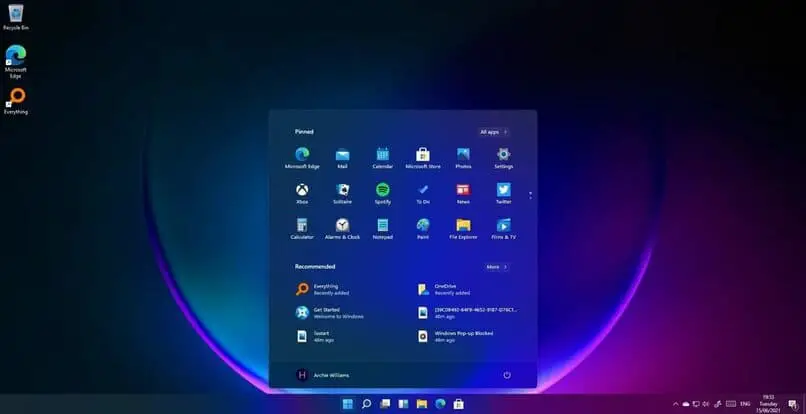
Ihr Betriebssystem ist das Medium durch Ihren Computer, dh seine physischen Materialien können ihre Aufgaben erfüllen. Damit das Betriebssystem korrekt funktioniert und das Potenzial Ihres Computers voll ausschöpfen kann, muss es über die richtigen Treiber und spezifischen Programmversionen verfügen.
Hier kommen die Bits ins Spiel, heute dominieren 32- und 64-Bit-Betriebssysteme, einige Programme erfordern daher, dass Ihr Computer letzteres verwendet. Um beispielsweise einen PC zu formatieren und Windows 10 zu installieren, ist es erforderlich , die Anzahl der Bits Ihres Computers zu kennen , um festzustellen, mit welcher Version des Betriebssystems er kompatibel ist. Fangen wir also an.
Wie wichtig ist es zu wissen, wie viele Bits Ihr Computer hat?
Es gibt viele Gründe, warum es wichtig ist, die Anzahl der Bits in Ihrem Computer zu kennen , wie es bei der Installation einer bestimmten Windows-Version der Fall war, aber darüber hinaus ist die Anzahl der Bits, die unser Computer verwendet, direkt mit der Anzahl verknüpft des RAM-Speichers, den es hat. Das bedeutet, dass es wichtig ist, die Anzahl der Bits zu kennen, da Sie mit einem 64-Bit-Computer mehr RAM verwenden können.
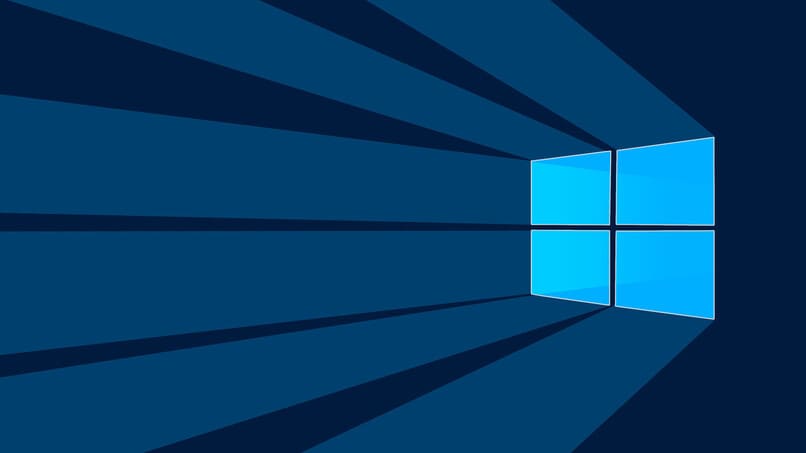
Wenn Sie einen 64-Bit-Computer haben, aber nur 4 GB, können Sie einen weiteren Speicher der gleichen Größe kaufen, um die Fähigkeiten Ihrer Geräte zu erweitern, und zusätzliche 4 für insgesamt 8 GB RAM haben, aber wie wir Ihnen bereits gesagt haben . Dies ist nur möglich, wenn Ihr Computer ein 64-Bit-Computer ist, da Computer mit 32-Bit-Betriebssystemen nur maximal 3 GB RAM verwenden können.
Schließlich ist es beim Herunterladen aller Arten von Anwendungen wichtig, den Prozentsatz der Bits auf Ihrem Computer zu kennen, denn obwohl es möglich ist, 32-Bit-Anwendungen mit Tricks in 64-Bit auszuführen, können Sie die meisten Programme nicht installieren Bit-Modell in einem anderen , ist dies sehr häufig bei ressourcenintensiven Anwendungen wie Photoshop oder allen Arten von AAA-Videospielen.
Woher wissen Sie, wie viele Bits Ihr PC hat?
Das Verfahren mit einem Computer ähnelt dem, mit dem Sie herausfinden, ob Ihr Telefon 32 oder 64 Bit hat, da Sie dazu mehrere Möglichkeiten haben, aber auch. Sie müssen keine externen Programme verwenden, da Ihr Betriebssystem Sie an vielen Stellen über den Prozentsatz der Bits Ihres PCs informiert . Im Folgenden erklären wir, wie Sie auf diese Stellen zugreifen können:
- Wenn Sie Windows 7 verwenden: Klicken Sie auf die Start-Schaltfläche in der unteren linken Ecke Ihres Bildschirms, drücken Sie mit der rechten Maustaste auf „Computer“ und wählen Sie „Eigenschaften“ aus. Wählen Sie dann das Kästchen mit der Bezeichnung „System“ in der Mitte links auf Ihrem Bildschirm aus Bildschirm gelangen Sie zu einer weiteren Registerkarte, auf der Sie die Bitinformationen Ihres PCs , Ihren RAM-Speicher, Ihr Betriebssystem und mehr sehen können.

- Alternative Methode für Windows 7: Wählen Sie die Schaltfläche „Start“ in der unteren linken Ecke Ihres Bildschirms und dann „Systemsteuerung“, geben Sie im Suchfeld „Informations- und Leistungstools“ ein, wählen Sie dort denselben Optionsnamen und drücken Sie dann ‘ Detaillierte Informationen über das System und seine Leistung anzeigen und drucken ‘ im Abschnitt ‘System’ wird die Anzahl der Bits in einem Abschnitt angezeigt, sowie Informationen darüber, ob Ihr System mit 64 Bits kompatibel ist.
- Wenn Sie Windows 8/8.1/10 oder 11 verwenden: Wählen Sie das Startmenü in der unteren linken Ecke Ihres Bildschirms, wählen Sie dann das Zahnradsymbol, um zu „Einstellungen“ zu gehen, und gehen Sie dort zu „System“ und zuletzt zu „Über“ a Es öffnet sich ein neuer Tab, drücken Sie dort die Schaltfläche “Gerätespezifikationen” und dann “Systemtyp”.
Diese Methoden lassen Sie wissen, welche Version von Bits Ihr Windows-Computer verwendet , eine 32-Bit- oder eine 64-Bit-Version.
Woher weiß ich, wie viele Bits mein Computer hat, indem ich das BIOS betrete?
Wenn Sie aus irgendeinem Grund Ihren Computer formatieren müssen oder das Betriebssystem beschädigt ist und Sie es nicht richtig starten können, können Sie die Anzahl der Bits eines PCs im BIOS sehen . Diese Methode ist ausfallsicher und funktioniert immer. Obwohl es von Hersteller zu Hersteller etwas unterschiedlich ist, ist es normalerweise relativ ähnlich und seine Schritte sind universell anwendbar, dazu müssen Sie:
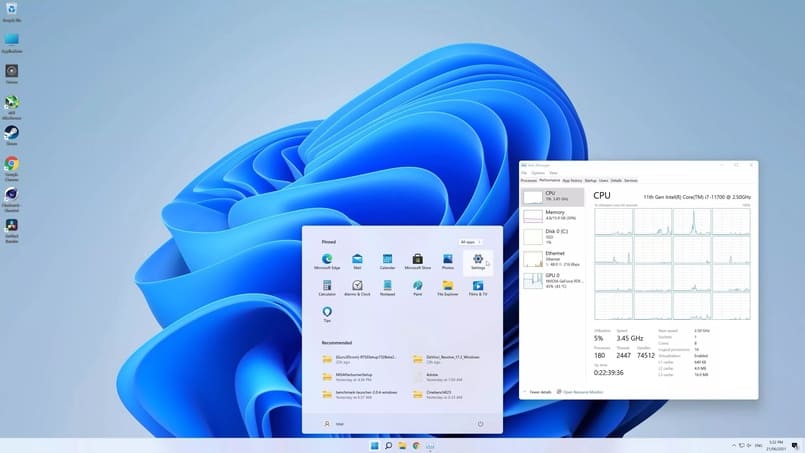
- Schalten Sie Ihren Computer aus, falls er eingeschaltet ist
- Nach dem Start Ihres PCs sehen Sie einige Sekunden lang den Bildschirm des Herstellers, gefolgt von einem Piepton und einem Kästchen in einer der Ecken Ihres Bildschirms mit der Aufschrift „Press f11-12 or ECS“. der Schlüssel variiert jedoch je nach PC-Hersteller. Es ist wichtig, dass Sie die Taste, die Sie drücken, zwischen 1 und 5 Sekunden lang drücken, was die Zeit ist, die Ihnen normalerweise gegeben wird.
- Sobald Sie sich im BIOS befinden, müssen Sie die Pfeile auf Ihrer Tastatur verwenden, um durch die verschiedenen Menüs zu blättern. Diese können auf Englisch sein. Normalerweise sind die Informationen zur Anzahl der Bits Ihres PCs auf dem Hauptbildschirm zu sehen Andernfalls es befindet sich normalerweise in den Abschnitten „Computer“, „Hardware“ oder „System“.
- Wenn Sie die Informationen ausgefüllt haben, gehen Sie zum Abschnitt „Boot“ oder „Startup“ und klicken Sie auf „Save changes and reboot the system“ oder „Save settings and reboot the system“, um Ihr System wie gewohnt starten zu können , für den Fall Andernfalls können Sie den PC mit seinen analogen Tasten ausschalten.
Denken Sie daran, dass die Prozessorhersteller die Namen ihrer Einstellungsabschnitte variieren können, aber die Bit-Prozentinformationen sind immer in einem ihrer Untermenüs zu finden, wenn sie sich nicht im Hauptmenü befinden.